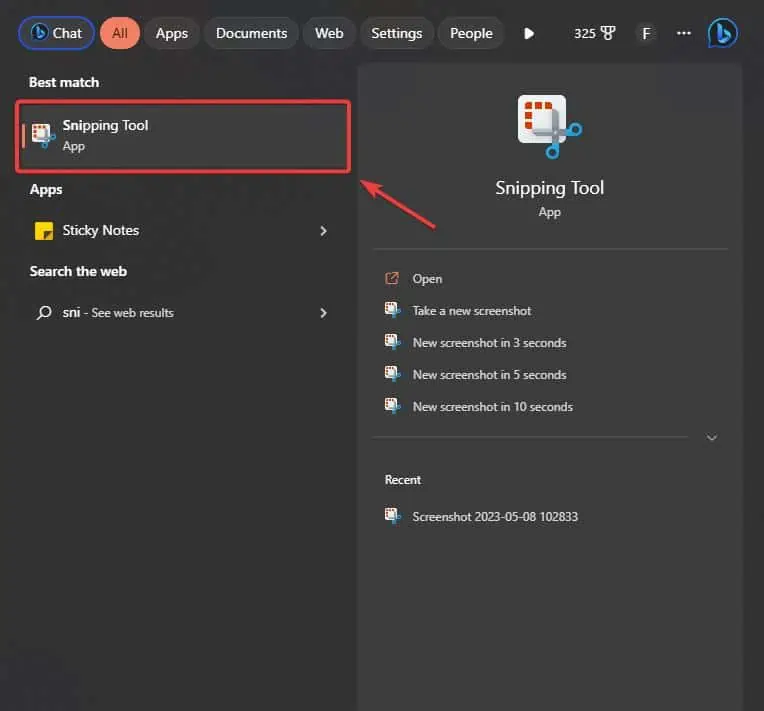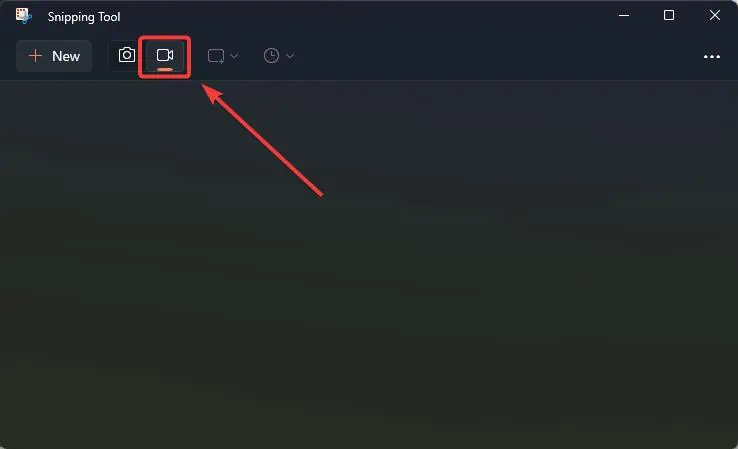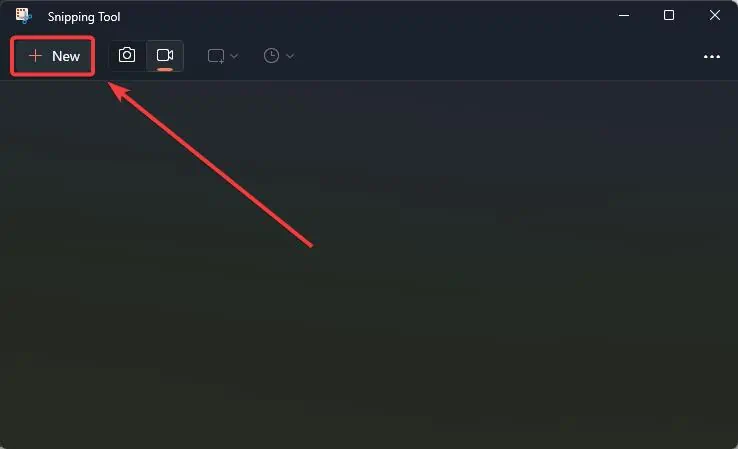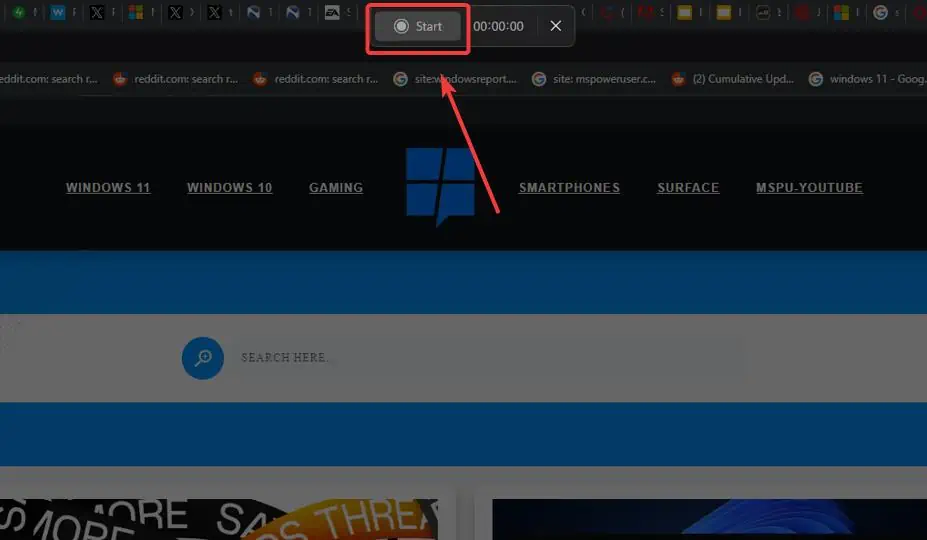Cum să înregistrați ecranul pe Windows 11 gratuit
2 min. citit
Actualizat pe
Citiți pagina noastră de dezvăluire pentru a afla cum puteți ajuta MSPoweruser să susțină echipa editorială Află mai multe
Cum să activați înregistrarea ecranului Ferestre 11 gratuit? Ei bine, avem un răspuns ușor la asta și se numește Instrument de decupare. Snipping Tool este un instrument gratuit oferit de Microsoft în Windows 10 și Windows 11 și poate face o mulțime de lucruri utile.
De exemplu, puteți să capturați imagini și să vă înregistrați ecranul Windows 10 sau Windows 11 cu el.
Mai mult, Snipping Tool vă permite să personalizați zona pe care doriți să o capturați, deci este și mai util atunci când nu doriți să capturați întregul ecran, ci doar o parte a acestuia.
Și partea cea mai bună? Este complet gratuit, iar Microsoft se asigură că îl menține actualizat. În plus, este incredibil de ușor de utilizat. Vă vom arăta doar cum să ecranizați înregistrarea pe computer cu ea.
Cum să înregistrați ecranul pe Windows 11
- Accesați bara de setări din Windows 11 și tastați Instrumentul Snipping.
- Deschideți Instrumentul de tăiere.
- Cu Instrumentul Snipping deschis, accesați bara de sus și faceți clic pe pictograma Cameră pentru a selecta funcția de înregistrare a ecranului.
- În continuare, să faceți clic pe + Nou butonul și selectați zona pe care doriți să o înregistrați.
- După ce l-ați selectat, faceți clic pe acasă butonul pentru a începe înregistrarea.
- Pentru a opri înregistrarea, faceți clic pe butonul roșu.
Si asta e. Tocmai ți-ai înregistrat ecranul pe Windows 11 gratuit.
Pentru a salva videoclipul, trebuie doar să faceți clic pe Ctrl + S și se va deschide fereastra Salvare. Veți putea salva înregistrarea ecranului în folderul preferat.
Cu toate acestea, trebuie să știți că Snipping Tool salvează numai fișierele în format MP4 și nu există alte formate disponibile.
Veți folosi Instrumentul Snipping pentru înregistrarea ecranului pe Windows 11? Dacă faceți acest lucru, spuneți-ne experiența dvs. cu el.